El Android 10 es oficial y el ColorOS de la OPPO ha tomado la nota. La compañía ha hecho algunas mejoras significativas a las características ya establecidas. La nueva versión, llamada ColorOS 6.7, trae a casa una interfaz pulida, un diseño libre de desorden y características relacionadas con la privacidad y la seguridad.
Aunque es una actualización bastante nueva, nos emocionó. Así que aquí están algunas de las nuevas características de ColorOS 6.7 que deberías comprobar.
Nota : El OPPO Reno será uno de los primeros teléfonos en recibir la actualización de ColorOS 6.7, y seguirá el mismo camino en otros teléfonos como el Reno 10x Zoom y el Reno 2.
Tabla de contenidos [mostrar]
Una de las primeras características de ColorOS 6.7 que debe comprobar son los gestos de navegación. Estos gestos intuitivos no sólo le permiten navegar por el teléfono con facilidad, sino que también le ayudan a recuperar el preciado espacio de la pantalla en la parte inferior, que de otro modo estaría acaparado por los botones virtuales.
Ahora, puedes jugar con los dos tipos – Swipe Gestures from Both Sides y Swipe up Gestures.
En el primer caso, todo lo que necesita hacer es deslizar hacia adentro desde ambos bordes de la pantalla para retroceder una página, mientras que ir a la página de inicio es tan simple como deslizar hacia arriba desde la parte inferior de la pantalla. Además, cambiar a la última aplicación abierta es tan sencillo como pasar el dedo por la parte inferior y mantenerlo pulsado (hasta que veas el icono de la aplicación).
Sí, acostumbrarse a estos gestos de navegación puede ser una tarea un poco difícil al principio, pero pronto le cogerás el tranquillo. Es más, también puedes habilitar una barra guía en la parte inferior de la pantalla.
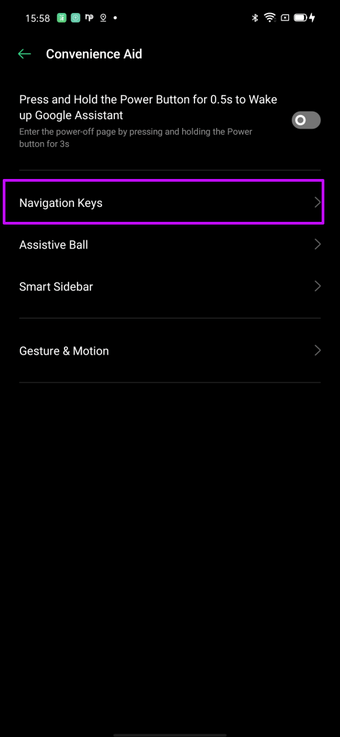
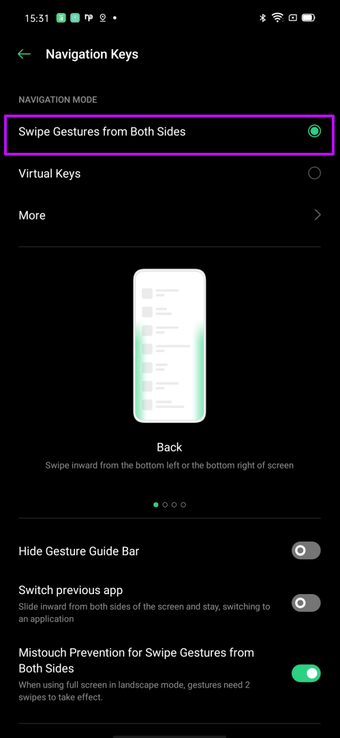
Para habilitar esto, vaya a Configuración> Ayudas de conveniencia> Teclas de navegación.
Hola, Modo Oscuro
Otra adición interesante a ColorOS 6.7 es el Modo Oscuro para todo el sistema. Una vez activado, casi todas las aplicaciones del sistema se pintan de negro, tanto si se trata de Settings como del panel de notificación.
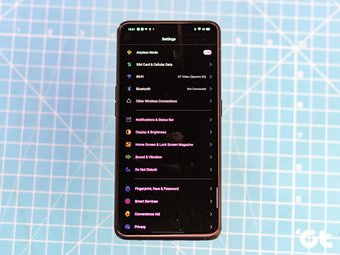
Y no es necesario que se sumerja en los ajustes de la pantalla para activarla. Sólo tiene que deslizar el menú de ajustes rápidos y tocar el icono del Modo Oscuro. Es muy sencillo.
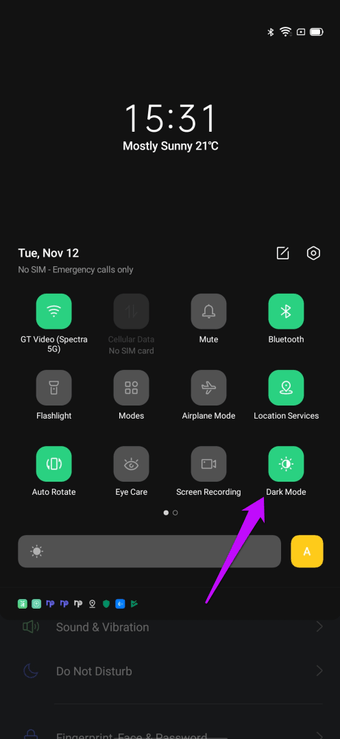

Además de pintar la pantalla de negro, también incluye un puñado de ingeniosas características. Por un lado, se adapta fácilmente a las condiciones de luz ambiental, y resulta útil más a menudo de lo que se imagina.
En segundo lugar, también puedes activar el modo oscuro para aplicaciones de terceros como Amazon Shopping y Google Play.
Revisar el Asistente Inteligente y la Configuración Rápida
A estas alturas, ya debe haber visto la elegante interfaz de usuario con esta nueva versión de ColorOS. Esta actualización es evidente en los menús como el de Ajustes Rápidos y Asistente Inteligente, además de los Ajustes primarios. Los iconos han sido atenuados y el tamaño de la fuente también se ha reducido, dando así un aspecto general pulido.
Todo lo que necesitas hacer es abrir el menú de Configuración rápida y serás recibido con iconos cuadrados. Y el color de acento verde por defecto añade a la apariencia.
Además, ¿te has fijado en el nuevo diseño del panel de notificación? En la nueva versión de ColorOS, todas las notificaciones (en el panel de notificación) se colapsan por sí solas cuando se abre el menú de Configuración Rápida.
Por último, pero no por ello menos importante, la Barra de Volumen y la Barra Lateral Inteligente son versiones más elegantes de su antiguo yo. Desaparecieron su aspecto grueso y en cambio fueron reemplazadas por una sola columna.
Como hemos mencionado anteriormente, estos cambios le dan un aspecto pulido y al mismo tiempo le permiten acceder fácilmente a las funciones y herramientas de uso frecuente.
Afinar los permisos de aplicación
Otra integración útil para los usuarios preocupados por la privacidad es el nuevo módulo de Gestión de Permisos. Esta nueva función permite ver qué aplicaciones tienen permiso para los servicios del teléfono. Y no termina aquí. Incluso te da el control de negar los permisos de aplicaciones específicas.
Por ejemplo, puede ver qué aplicaciones tienen acceso a la cámara, al micrófono o a los registros de llamadas. Si recuerdas, la versión anterior sólo te daba una vista de pájaro de los ajustes de permiso.
Para ver todos los permisos, diríjase a Configuración> Privacidad> Permisos de Aplicación y toque en uno de los permisos. A continuación, cambie el interruptor junto a las aplicaciones.
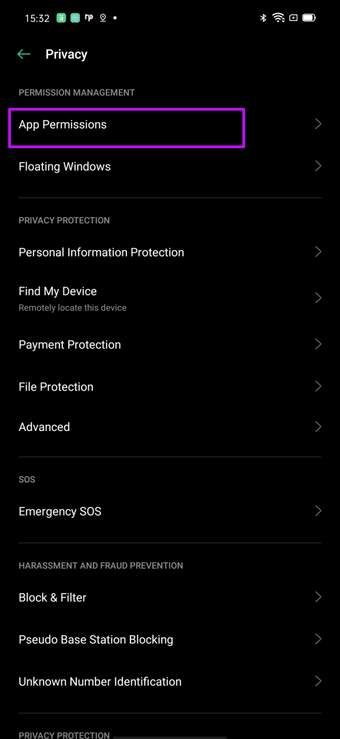
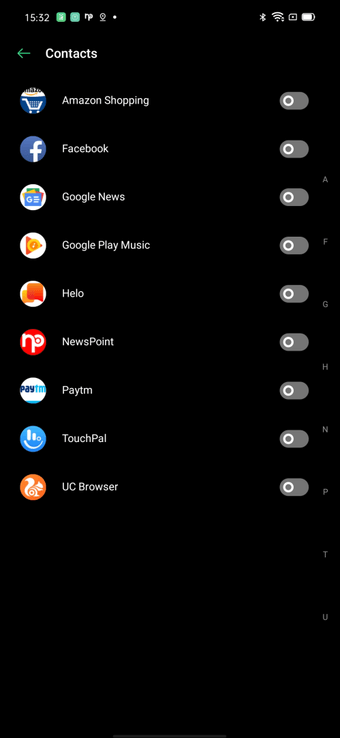
Además, también puede comprobar los permisos detallados de la aplicación a través del botón Permisos Subordinados en la parte inferior
Y ese no es el final de la historia. Podrás seleccionar el momento en que una aplicación tiene acceso a un permiso específico. Por ejemplo, si quieres que la aplicación de SMS acceda a la ubicación sólo cuando esté inactiva, puedes hacerlo ahora.
Aleatoriedad de la dirección MAC
Otra característica de privacidad que puede ver es la aleatorización de direcciones MAC. Como sugiere su nombre, da una dirección MAC aleatoria cuando tu teléfono se conecta a una red Wi-Fi.
No es una configuración predeterminada y tendría que habilitarla primero. Para ello, abra los ajustes de Wi-Fi de su teléfono y puntee en la red a la que está conectado actualmente. A continuación, puntee Privacidad y seleccione Dirección MAC aleatoria.
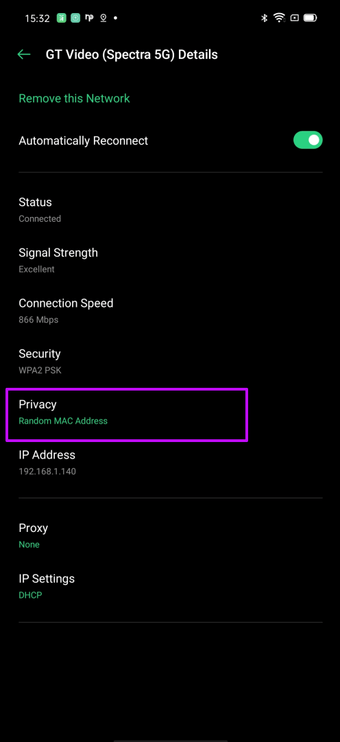

Tenga en cuenta que tendrá que hacer los cambios en una base de red.
Ahora, ¿por qué es esto útil? Para empezar, tu teléfono (o tu escritorio) puede ser rastreado fácilmente en las redes Wi-Fi a través de la dirección MAC, que es un identificador único. Y esta característica es probable que impida que eso suceda.
Bienestar digital y control parental
El Bienestar Digital, que inicialmente sólo estaba disponible en los dispositivos de Google Pixel, ahora está disponible en casi todos los teléfonos. Esta función te permite entender cómo pasar el tiempo en tu teléfono y ver qué aplicaciones están acaparando tu tiempo. Esto incluye el número de desbloqueos que haces y el número de notificaciones que recibes diariamente.
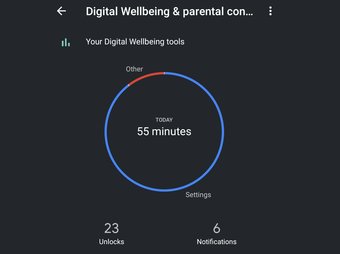
Esta característica se ha integrado perfectamente en ColorOS 6.7. Ahora puedes jugar con funciones como Wind Down y Dashboard para ayudarte a administrar mejor tu tiempo en el teléfono. Mientras que el primero cambia la pantalla del teléfono a escala de grises cuando está activado, el segundo le permite establecer temporizadores para aplicaciones específicas. Por lo tanto, si crees que pasas demasiado tiempo desplazándote por tus aplicaciones de medios sociales, ya sabes qué hacer.
Los ajustes para ello se encuentran en Ajustes> Bienestar digital y control parental> Tablero de mandos.
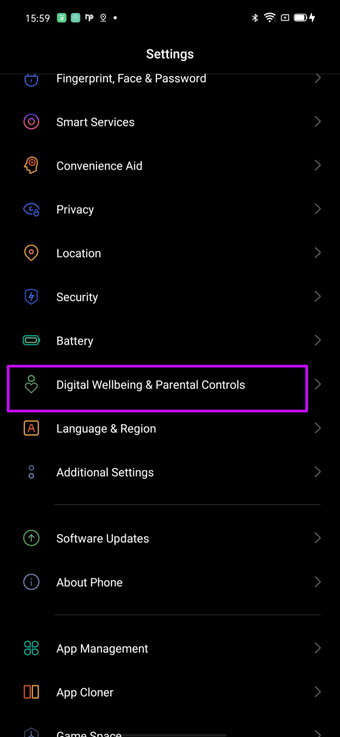
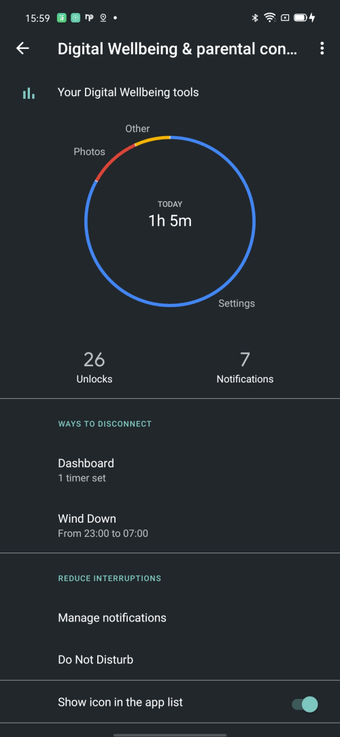
Hablando de controles parentales, ColorOS ahora proporciona un fácil acceso a la aplicación Family Link de Google. Esto es particularmente útil si el teléfono en cuestión es usado por un menor.
Con él, podrá supervisar el teléfono de forma remota y, al mismo tiempo, controlar el tiempo de uso de la pantalla. Además, también puede establecer restricciones para las descargas de aplicaciones, entre otras.
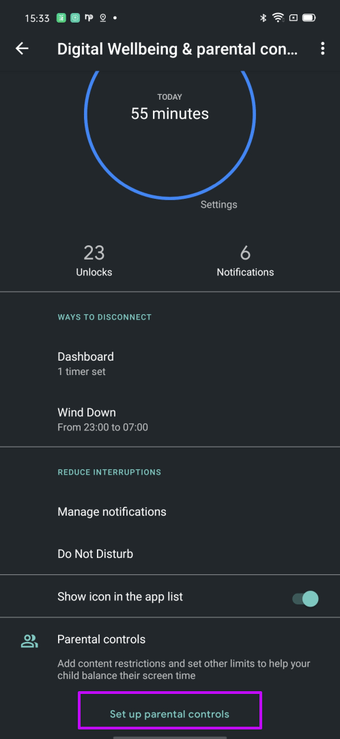
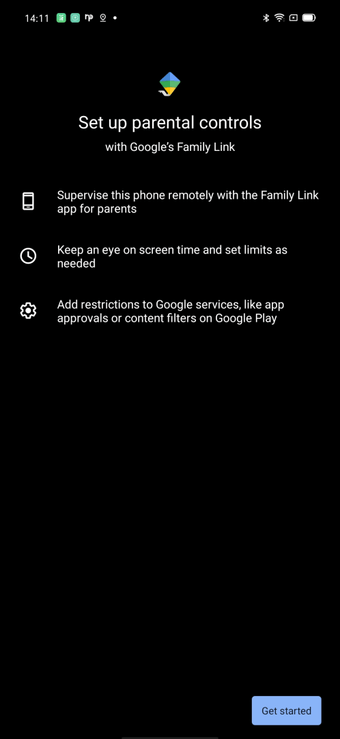
Con Internet cada vez más oscuro, la integración de Family Link demuestra ser una gran ayuda para los padres. Todo lo que tienes que hacer es tocar el botón Configurar los controles parentales y la aplicación te guiará por el resto.